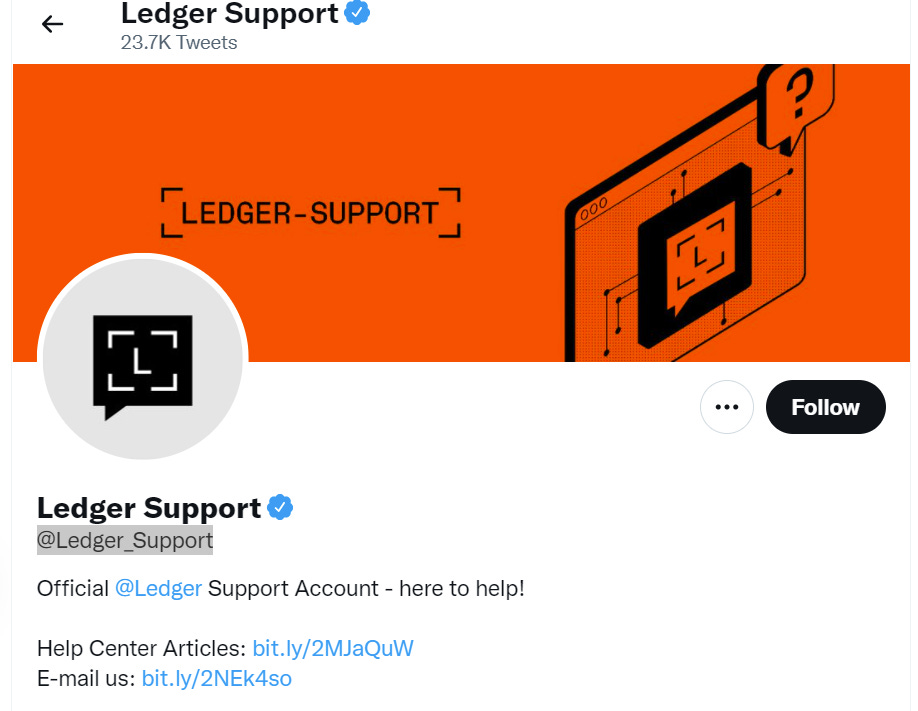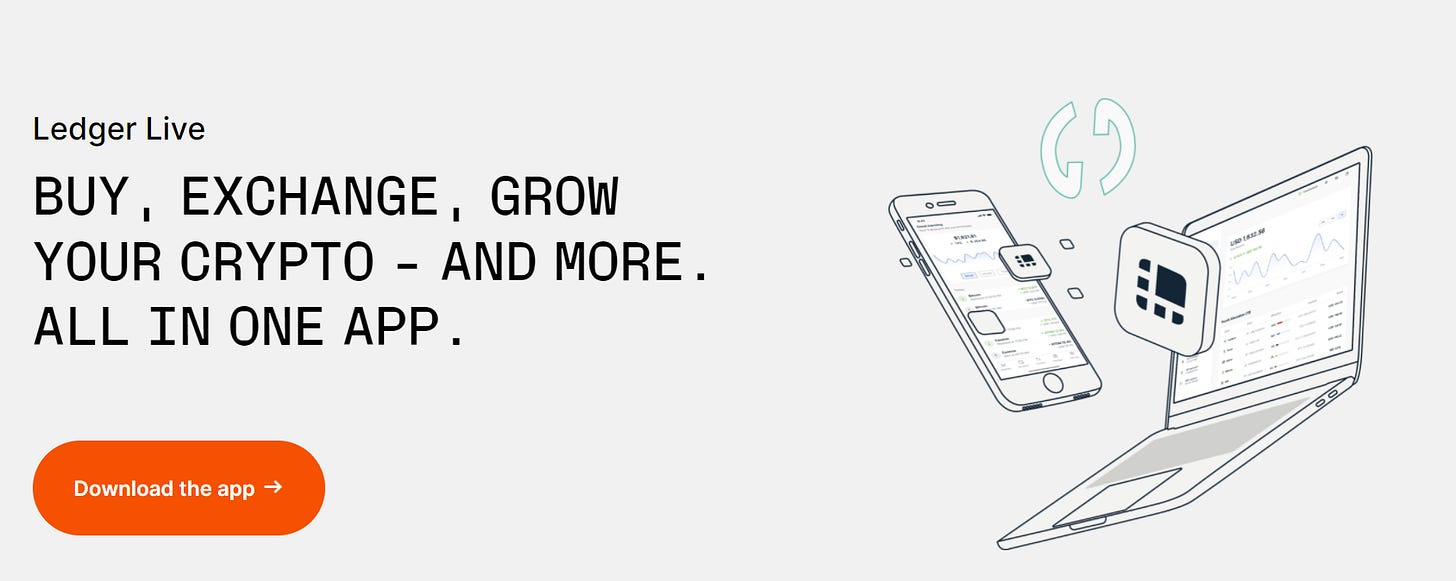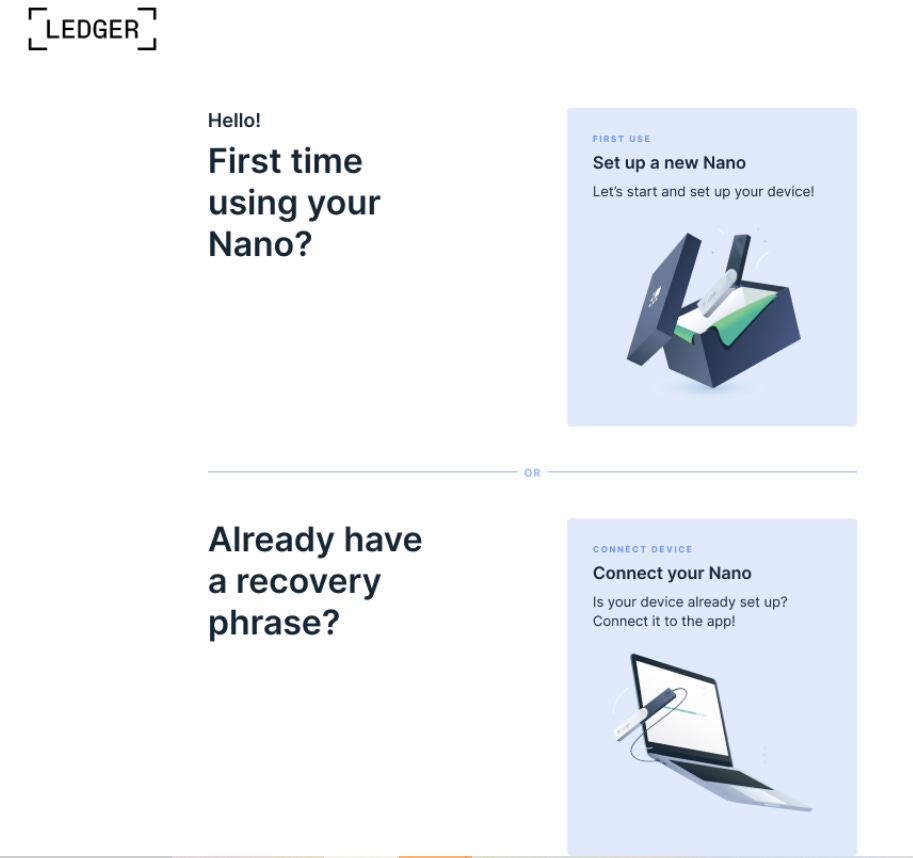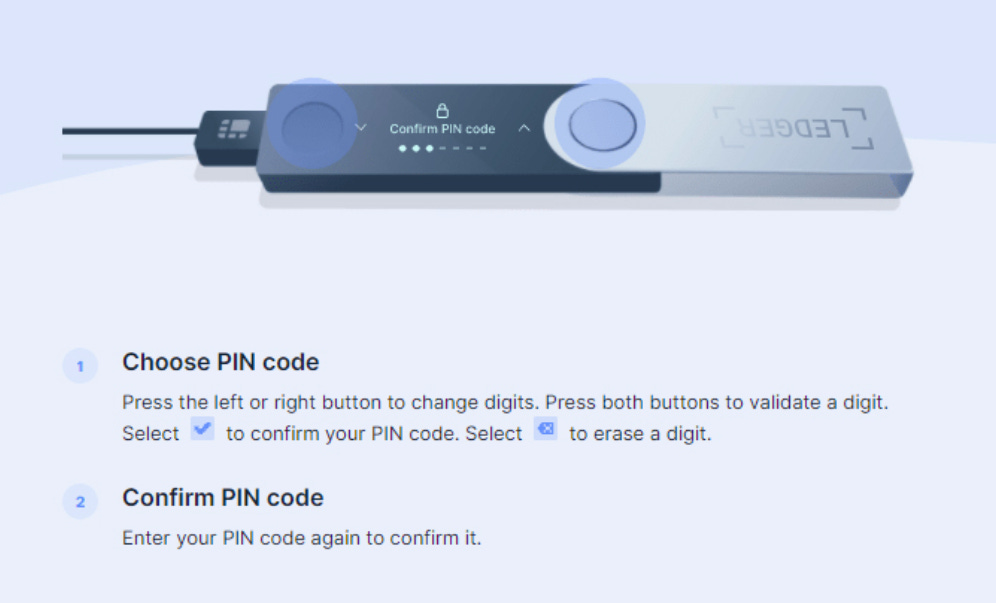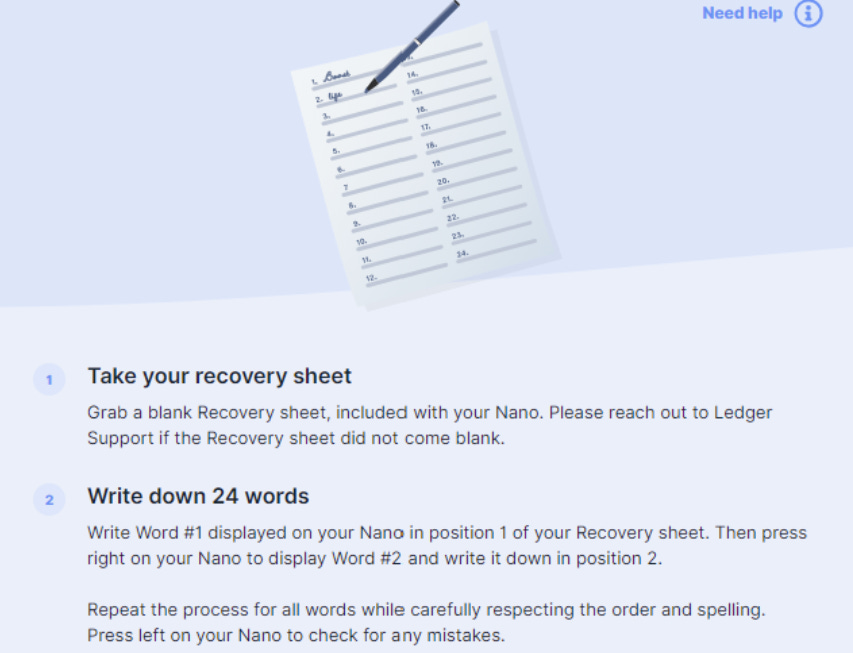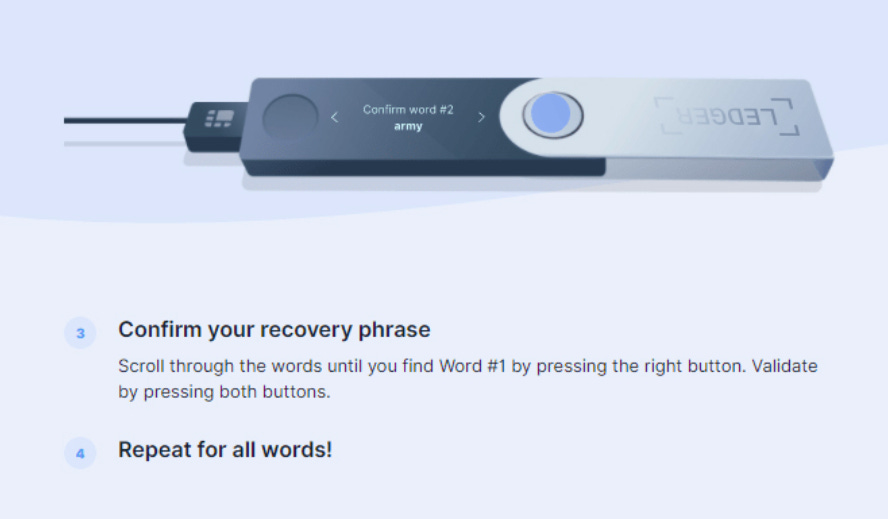Ръководство за ползване на Леджър (Ledger) портфейл
Най-доброто ръководство за настройка и използване на вашия Леджър хардуерен портфейл
Абонирай се и получавай съдържанието ни директно на мейла си.
по материал на Райън Шон Адамс
Време за четене: 7 минути
Много от нас използват хардуерен портфейл на Леджър, понякога дори ежедневно.
Но хардуерната портфейлна технология може да бъде сложна и има нужда от ръководство. Bankless България ще публикува серия от статии на тема използването на вашия Леджър в рамките на следващите няколко седмици. В серията ще разгледаме всичко, което трябва да знаете, за да настроите устройството си, и различните начини, по които можете да използвате Леджър с екосистемата dApp. Проследете серията, абонирайте се!
Ултимативното ръководство за ползване на Леджър
Какво представлява крипто портфейлът?
Крипто портфейлът е инструмент, който ви дава възможност да взаимодействате с блокчейни чрез създаване на частни и публични ключове, които позволяват извършването на крипто транзакции. В същото време те осигуряват сигурност за частните ключове към вашите средства от криптовалута.
Има два вида крипто портфейли: горещи портфейли и студени портфейли. Горещите портфейли съхраняват ключовете за вашата крипто в онлайн обмен или приложение (като Metamask или WalletConnect). Студените портфейли съхраняват ключовете ви офлайн, осигурявайки буфер за сигурност.
Те са „студени“, защото не са „включени“ към интернет.
Навлизането в света на криптовалутата може да бъде обезсърчително изживяване. Вашият основен приоритет трябва да бъде максималната сигурност на активите ви. В основата си всичко крипто се свежда до ефективно управление на вашите ключове.
Това е златният стандарт в бъдещето на финансите.
Леджър се интергира с апа Леджър Лайв , която осгурява рампи за достъп към множеството пространства на Web3: DeFi, суапове, NFT-та и други!
А какво представлява Леджър?
Ledger е сигурен студен портфейл, който гарантира, че вашите дългосрочни активи в криптовалута са защитени срещу всякакъв вид уязвимост и съгласно вашите собствени условия за съхранение. В комбинация с Ledger Live, вие сте в състояние ефективно (и без усилие) да управлявате активите си от вашия настолен компютър или мобилен телефон.
Ledger Nano S е лесен инструмент за начинаещи в крипто. Ledger Nano X е по-всеобхватно решение, което се простира отвъд нуждите на начинаещ, осигурявайки ефективно средство за сигурно управление на всичките ви криптовалути. И двете осигуряват несравнима сигурност в елегантно устройство, което се побира в дланта на ръката ви.
Ако вече имате свой собствен Леджър, нека да се заемем с него.
Съображения за сигурност, на които да обърнете внимание:
Уверете се, че найлоновата обвивка на вашия Ledger е недокосната при получаване. Ако пакетът изглежда пипан, не продължавайте с настройката и незабавно се свържете с поддръжката на клиенти на Ledger: @Ledger_Support
Когато се включи за първи път, устройството не трябва да показва предварително зададен ПИН код. Ако при първото включване се появи някакъв код, незабавно се свържете с екипа за поддръжка на клиенти.
Има ли списък с предварително попълнени думи за възстановяване в опаковката? Ако е така, незабавно се свържете с поддръжката на клиенти на Ledger и не продължавайте с инсталацията.
Контролен списък за сигурност на Леджър
Уверете се, че вие и избраните от вас довереници сте единствените, които имат достъп до тайната ви фраза за възстановяване от 24 думи (повече за това след малко).
НЕ съхранявайте вашата фраза за възстановяване на компютър, смартфон или друго мрежово устройство. Пазете вашата фраза за възстановяване физически записана някъде.
НЕ използвайте устройство с предварително зададен ПИН код или предварително предоставена фраза за възстановяване от 24 думи.
Леджър няма резервно копие на вашата фраза от 24 думи. Ако загубите фразата, можете да загубите активите си.
Как да настроите Леджъра си
преди да започнете с настройките: отваряне на кутията, Ledger Live и неговата инсталация
настройки на устройството: Инициализиране на вашия Леджър, ПИН кодове и фрази за възстановяване
след настройките: инсталиране на апликации
Преди да започнете с настройките
Отворете кутията на устройството и проверете съдържанието й - вижте това полезно видео по темата
В кутията трябва да намерите:
1 хардуерен портфейл
1 USB кабел
листовка с инструкции
3 списъка за възстановителни фрази
1 ключодържател
Изтеглете и инсталирайте приложението Ledger Live на устройството си
Следващата стъпка е да изтеглите приложението Ledger Live и да го инсталирате на вашия компютър или мобилно устройство. Изтегляния на Ledger Live са налични за устройства, работещи с посочените операционни системи: iOS9 и по-нови, Android 7 и по-нови, Windows 8.1 (64 бита) и по-нови, macOS 10.10 и по-нови или Linux.
Какво е Ledger Live?
Ledger Live е вграденият софтуер, който позволява на потребителя да настрои сигурно своето устройство и да управлява своите крипто активи.
Посетете Ledger Live, за да изтеглите приложението. Вижте и това полезно видео за приложението.
Ledger Live ще ви даде възможност да:
настроите Леджър ключа си
купувате крипто
пращате и получавате крипто
суапвате крипто за крипто
да стейквате крипто активите си, за да печелите пасивно
следите и управлявате цялото си крипто и DeFi портфолио
имате достъп до много DeFi приложения като Zerion, 1inch, ParaSwap
излагате и управлявате NFT-тата си
След като инсталирате Леджър Лайв на компютъра си, стартирайте приложението
Кликнете Първи стъпки (Get started). Ще трябва да приемете някои правила и условия, които обясняват политиката за поверителност и изрично посочват вашата отговорност за запазването на вашата фраза за възстановяване и ключ в безопасност.
След като се съгласите с тях, ще бъдете подканени да изберете вашето Леджър устройство.
Настройки на устройството
След като изберете вида устройство, следвайте стъпките по настройване: Set up new Device
След този избор ще видите информационни слайдове, които ви напомнят, че вашите лични ключове се съхраняват на устройството и вие сте единственият с достъп до това.
Инициализирайте устройството си
Подгответе си лист и химикалка.
Свържете своя Леджър с компютъра си. Имайте предвид, че можете да инициализирате устройството си, като го включите в USB зарядно устройство или компютър, който не е в мрежа.
Когато вашият Леджър е включен, натиснете бутона вдясно, за да видите информацията на устройството. Натиснете десния и левия бутон, за да превъртите през менюто и списъците.
Контроли за отбелязване:
Натиснете левия и десния бутон, за да прегледате менюто
Натиснете двата бутона, за да потвърдите действие
Натиснете и задръжте двата бутона за достъп до настройките
Натиснете дълго и задръжте двата бутона, за да изключите устройството
Задаване на ПИН
Екранът на Леджър ще ви подкани да стартирате Ledger Live
Продължете с настройката като ново устройство. Потвърдете това действие, като натиснете двата бутона едновременно.
Използвайте бутоните, за да зададете ПИН код, който е между четири и осем цифри. Потвърдете. Използвайте десния бутон за нарастващи числа и левия за низходящи числа.
Когато достигнете четири цифри, ще видите отметка - Можете да изберете да завършите тук или да продължите да попълвате останалите цифри.
Запишете своя ПИН и натиснете двата бутона, за да потвърдите.
Тайната ви възстановителна фраза
Генерирайте и запишете тайната си възстановителна фраза на лист хартия.
Това е списък от 24 думи, които трябва да запишете в правилния ред с правилното изписване. Направете това насаме; уверете се, че около вас няма никой, който може да види какво правите или записвате. Избягвайте обществени зони, където има камери за наблюдение и/или обществени WiFi зони, като кафенета, търговски центрове или хотелски фоайета.
🚨 ЗАПОМНЕТЕ: Съхранявайте своята фраза за възстановяване от 24 думи на безопасно място, далеч от другите.
ВАЖНО: Потвърдете фразата си, като превъртите думите и натиснете двата бутона на дясната дума/последователност.
Върнете се към приложението Ledger Live и направете лесен тест, за да ви насочи към следващия етап от настройката на Ledger Live.
Проверка дали устройството ви е оригинално
Свържете и отключте устройството си
На тази стъпка ще бъдете подканени да свържете и отключите вашето устройство (ако вече не е свързано).
Ако вашето устройство е свързано, ще бъдете подканени да разрешите „Allow Ledger Manager“ на устройството.
Натиснете и двата бутона, за да потвърдите
След настройването: инсталиране на приложения
След проверка на вашето устройство вече ще имате достъп до вашия Ledger Live Manager!
От това табло за управление можете да актуализирате своя фърмуер, да инсталирате различните приложения за различните си криптовалути и да изследвате света на Ledger! Можете да намерите пълния списък с поддържащи приложения и услуги на уебсайта на Ledger.
Заключение
Сега, след като сте предприели необходимите стъпки, за да настроите ефективно своя портфейл Ledger, можете сигурно да навигирате във финансовото си бъдеще.
Както споменахме, Ledger предлага допълнителни възможности извън съхранението, които включват сделки, замени и залагане на вашите активи за по-голяма доходност. Съвсем наскоро Ledger се интегрира с Bitrefill, което позволява закупуване на стоки и услуги от търговци на дребно. Bittrex ви позволява да конвертирате вашите криптовалути във ваучери и карти за подаръци, които се приемат на места като Airbnb, Google Play, Starbucks, Adidas, Netflix и други!
Тъй като границата между крипто и физическите устройства става по-малка, необходимостта от управление на крипто с физическа карта се увеличава.
Ledger предоставя изпитан във времето инструмент за осигуряване на вашия финансов просперитет. Не забравяйте, че само вие държите ключовете към тези активи. Моля, отделете на тази голяма отговорност времето и вниманието, което заслужава.
Абонирайте се, за да проследите пълната ни серия от Ръководство за употреба на Леджър. Следващата седмица: Как да бекъпвате и съхранявате Леджър устройството си.